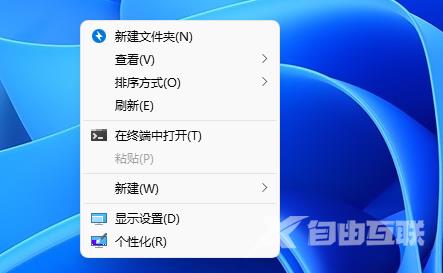当我们的电脑升级到win11系统之后,不少的用户都发现了鼠标右键的菜单发生了变化,无法显示出所有的选项内容,那么win11鼠标右键怎么打开所有选项?这个是需要通过注册表来进行修
当我们的电脑升级到win11系统之后,不少的用户都发现了鼠标右键的菜单发生了变化,无法显示出所有的选项内容,那么win11鼠标右键怎么打开所有选项?这个是需要通过注册表来进行修改,今日的win11教程自由互联小编就来和广大用户们分享详细的设置步骤,一起来了解看看吧。
设置步骤教程:
1、首先右键开始菜单,打开运行。
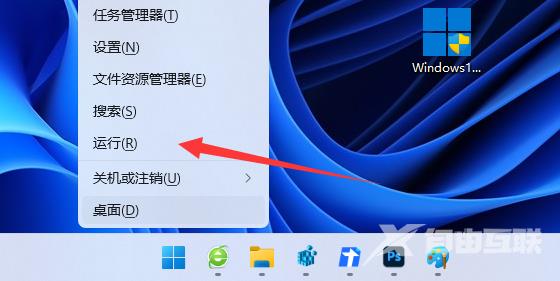
2、接着输入regedit回车打开注册表。
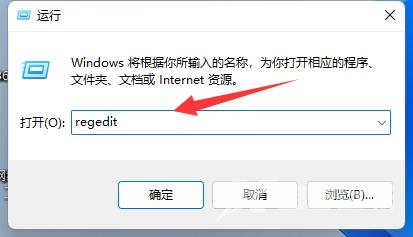
3、然后进入计算机\HKEY_CURRENT_USER\Software\Classes\CLSID位置。
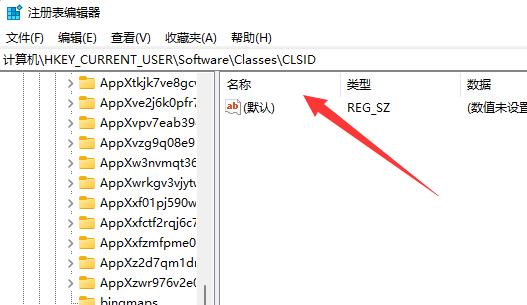
4、然后右键左边文件夹,选择新建一个项。
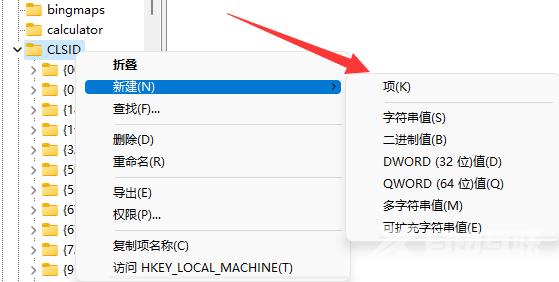
5、将它的名称改为{86ca1aa0-34aa-4e8b-a509-50c905bae2a2}。
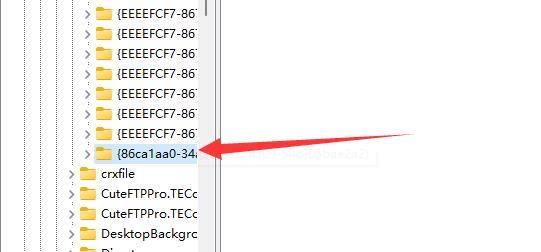
6、再右键新建的项,在其中新建一个名为InprocServer32的项。
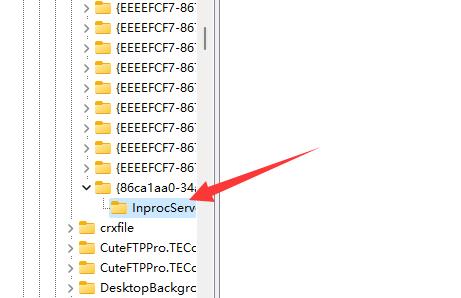
7、新建完成后重启资源管理器,就能右键直接打开所有选项了。